Como corrigir erro desconhecido no ChatGPT ao carregar arquivos PDF

Às vezes, você pode encontrar uma mensagem “Ocorreu um erro desconhecido” no ChatGPT ao tentar carregar um PDF. Quando isso acontece, acessar o conteúdo dentro do seu arquivo pode se tornar impossível. Felizmente, há soluções disponíveis, e este artigo irá guiá-lo pelo processo de resolução deste problema.
O que pode estar causando a incapacidade de enviar documentos para o ChatGPT?
Normalmente, esse problema surge devido a problemas de compatibilidade ou arquivos muito grandes. Certos formatos de arquivo também podem levar a esses desafios de upload.
Como posso resolver o erro “Ocorreu um erro desconhecido” no ChatGPT durante uploads de PDF?
Antes de se aprofundar em soluções mais complicadas, considere tentar dividir o arquivo PDF ou utilizar o aplicativo móvel ChatGPT.
1. Utilize a função Imprimir em PDF
- Abra o documento PDF problemático.
- Selecione a opção Imprimir e escolha Microsoft Print to PDF como seu dispositivo de impressão.
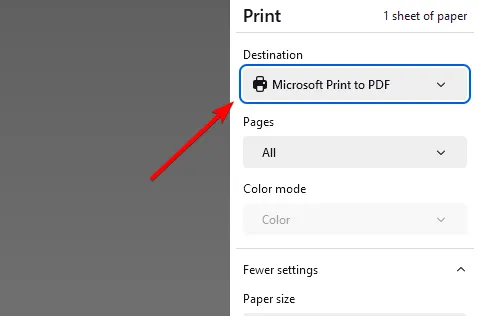
- Agora, clique em Imprimir e salve o arquivo no local desejado.
- Depois de salvar, tente enviar o novo documento para o ChatGPT.
2. Converta o PDF para o formato DOC para upload
- Comece acessando o Google Drive .
- Clique em Novo e selecione Upload de arquivo .
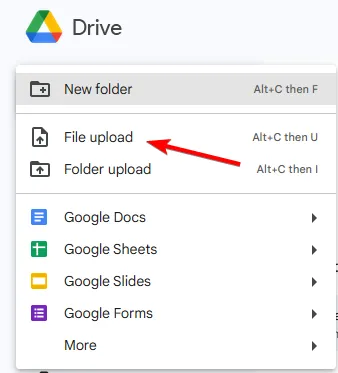
- Escolha seu arquivo PDF e inicie o upload.
- Após o upload, encontre o arquivo e clique nos três pontos ao lado dele.
- Selecione Abrir com e depois escolha Google Docs .
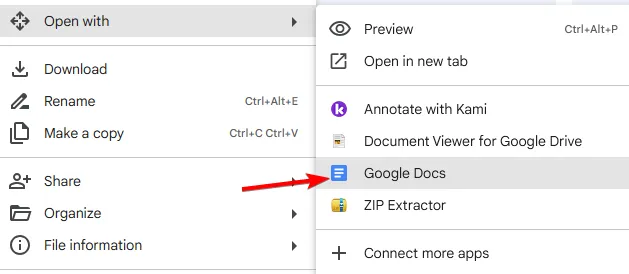
- Navegue até Arquivo, depois Download e selecione Microsoft Word .
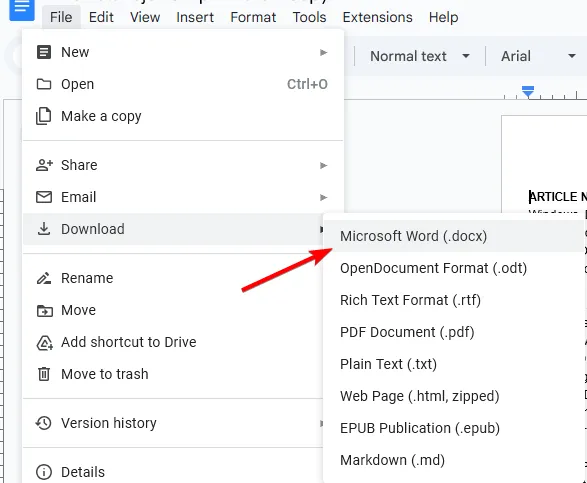
- Depois que o arquivo for baixado, tente enviá-lo para o ChatGPT.
Como alternativa, você pode utilizar ferramentas de conversão de PDF para Word se esse método for eficaz para você.
3. Implemente OCR ou altere o arquivo para o formato JPG
- Visite OnlineOCR .
- Selecione Selecionar arquivo para enviar seu PDF.
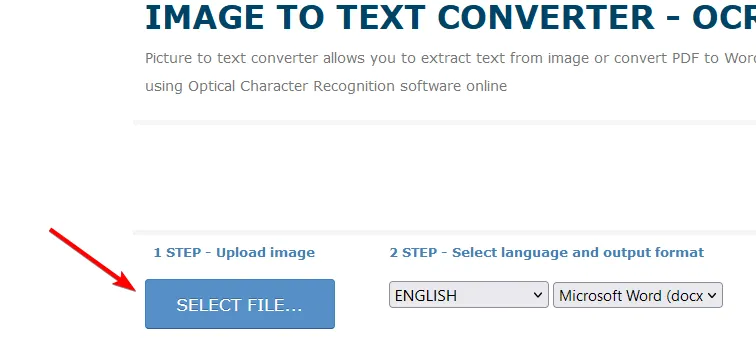
- Pressione Converter e deixe o processo ser concluído.
- Quando terminar, clique em Baixar arquivo de saída .
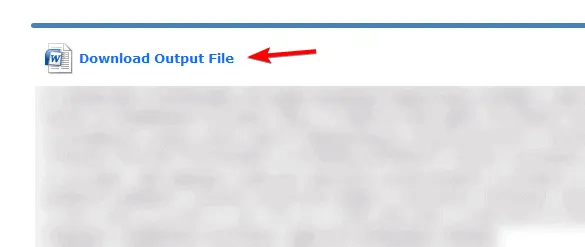
- Carregue o arquivo resultante no ChatGPT.
Se esse método for bem-sucedido, considere investir em software de OCR, especialmente se você tiver vários PDFs para processar. A mesma abordagem se aplica se você decidir converter seu PDF para JPG.
4. Compacte o arquivo PDF em um ZIP e carregue
- Localize o documento PDF no seu computador.
- Clique com o botão direito e selecione Compactar para arquivo ZIP .
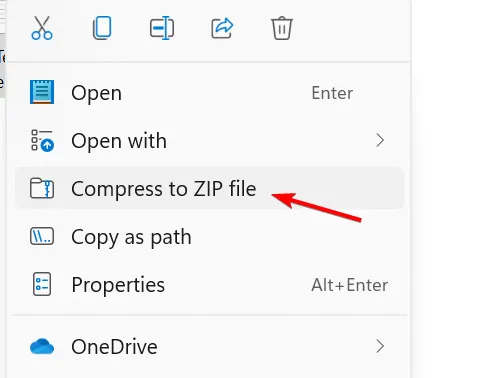
- Depois de criar o arquivo ZIP, carregue-o no ChatGPT.
- Solicite ao ChatGPT para extrair e analisar o conteúdo do PDF.
Enfrentar um erro desconhecido ao enviar arquivos PDF para o ChatGPT pode ser bastante frustrante, mas esperamos que essas soluções ajudem você a resolver o problema.
Deixe um comentário